Trucos y consejos para Google Assistant en español
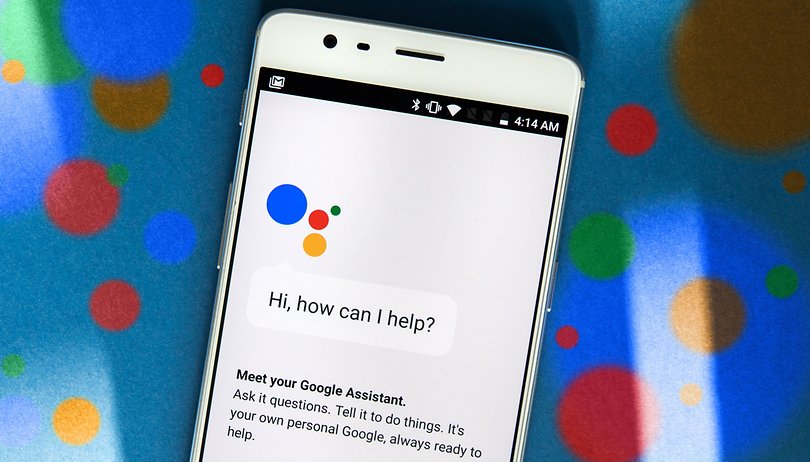

Ahora que Google Assistant está disponible para cualquier smartphone con al menos Android Marshmallow y en español, más gente podrá disfrutar de su capacidad para ayudar a optimizar las tareas de la vida cotidiana. Se puede interactuar con el asistente personal inteligente de Google en un estilo conversacional mucho más natural que con los comandos establecidos al uso. Estos consejos y trucos os ayudarán a empezar a utilizar Google Assistant, sacándole el máximo partido al nuevo ayudante.
Primeros pasos con Google Assistant
Configurar Google Assistant por primera vez
Si nunca habéis utilizado Google Assistant antes, no os preocupéis: a pesar de sus complejas capacidades, es fácil de configurar. Vuestro teléfono que ejecutar cualquier versión de Android desde Marshmallow (6.0) en adelante, presionad el botón de inicio prolongadamente para abrir Google Assistant (o decid "Ok Google" si ya está lista la activación por voz).
- Iniciad Google Assistant presionando prolongadamente el botón de inicio.
- La primera vez aparecerá la pantalla de "Conoce a Google Assistant", pulsad “Continuar”.
- Dadle permiso para acceder a la información que necesita para funcionar, pulsando "Aceptar”.
- Enseñadle a reconocer vuestra voz pulsando “Comenzar”.
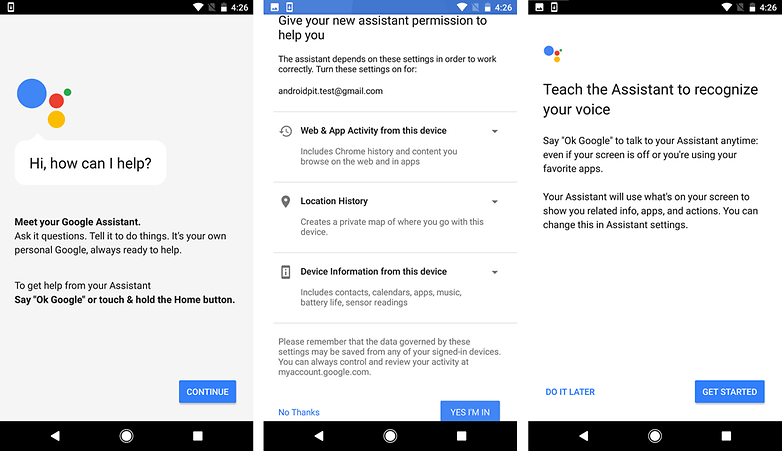
Personalización de Google Assistant
Seleccionad vuestra cuenta de Google: lo primero que hay que hacer es asegurarse de que habéis seleccionado vuestra cuenta principal de Google, si tenéis más de una. Iniciad Google Assistant, haced clic en el icono de menú (los tres puntos en la parte superior derecha) para abrir el menú y pulsad 'Cuenta' y, a continuación, seleccionad la que queráis utilizar.
Acceso a la configuración: Inicado Google Assistant, haced clic en el icono de menú (los tres puntos en la parte superior derecha) para abrir el menú y pulsad Ajustes. A continuación, veréis una lista que incluye ajustes para Home Control, Noticias, Mi día y Lista de la compra (Estas opciones pueden cambiar un poco dependiendo del país).
Para configurar vuestras fuentes de noticias preferidas: entrad en Ajustes, haced click en Noticias y, a continuación, pulsad en Personalizar. Seleccionad todas las fuentes de noticias que queráis y, a continuación, haced clic en la flecha de volver. Entonces veréis una lista de las fuentes de noticias seleccionadas, que se pueden arrastrar para reordenar en función de nuestras prioridades. Para escuchar las noticias personalizadas más tarde, simplemente habrá que decir "Escuchar las noticias".
Para configurar el resumen de Mi día: Id al menú de Ajustes y haced clic en Mi Día. Seleccionad lo que queréis que aparezca en vuestro plan diario: Las opciones incluyen el tiempo, trabajo, viajes, próximas reuniones, recordatorios y noticias. Cuando queráis que Google os diga lo que hay en la agenda del día, simplemente habrá que decirle "Dime que tengo previsto para hoy”.
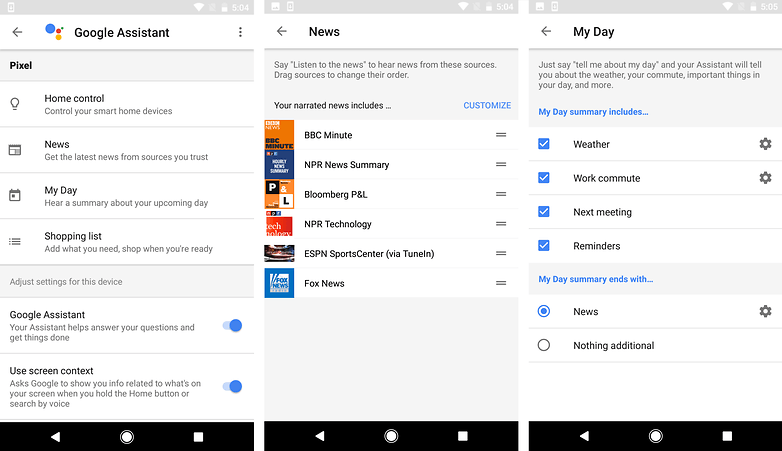
Consejos para Google Assistant útiles para la vida diaria
Los básicos
Conseguir que Google Assistant haga las cosas por nosotros es fácil. En lugar de memorizar un montón de comandos robóticos, se puede hablar con él como en una conversación. Es muy natural y rara vez tendréis que parar a preguntaros si estáis formulando la frase de la manera correcta. Seguramente habréis notado que en el párrafo anterior las frases que hay que decir para que Google Assistant lea las noticias o haga un resumen de la agenda del día son como las que se le dirían a cualquier otro ser humano. Por ejemplo, si queréis que Google Assistant abra la aplicación de YouTube, basta con decir "Abrir YouTube". Es tan simple como eso. Estas son algunas de las cosas básicas que podéis hacer con Google Assistant para empezar:
Consejos para cómodos:
- Haced a Google Assistant una pregunta para encontrar una respuesta en el modo manos libres
- Pedidle que suene una canción de un artista en particular
- Preguntadle qué tiempo hace
Trucos para no meter la pata en el día a día:
- Utilizad Google Assistant para consultar la agenda del día
- Pedidle que configure alarmas, recordatorios y temporizadores
Trucos para estar al tanto:
- Google Assistant puede realizar llamadas a contactos y discernir entre fijo o móvil
- Leer y responder mensajes
Leer y responder mensajes: Esta es una gran novedad. Si enviáis mensajes de texto SMS en lugar de mensajes de Messenger o WhatsApp, encontraréis este truco particularmente útil. Decidle a Google Assistant "Mostrar mis mensajes" y veréis los textos no leídos. Preguntadle: "¿Tengo mensajes?" Y os mostrará los mensajes leídos y no leídos. Cuando aparezcan, solo tienes que hacer clic en Responder para que ser dirigido a la aplicación de SMS para contestar el mensaje.
Consejos y trucos más avanzados
Una vez que hayáis conseguido que Google Assistant haga algunas de las tareas más básicas, ya podéis ponerlo a trabajar para vosotros las 24 horas del día, los 7 días de la semana. Aquí hay algunos ejemplos:
- Conseguid titulares y resultados deportivos personalizados en cuanto os levantéis
- Pedidle a Google que os encuentre una ruta para ir a trabajar por la mañana
- Encontrad una cafetería cercana para una reunión de negocios
- Obtened información sobre el estado de un vuelo u otra información de viaje en tiempo real
- Realizad traducciones a o de vuestra lengua en cualquier momento
¿Que hay en mi pantalla?: esto os será realmente muy útil. Tocando está opción que nos brinda Assistant cuando lo despertamos, extrae la información relevante en la pantalla actual del smpartphone. Por ejemplo, os aparecerá una tarjeta mostrando detalles sobre el restaurante que un amigo nos acaba de sugerir a través de un mensaje de texto.
Listas de la compra: con Google Keep integrado podréis agregar cosas a la lista de la compra fácilmente. Incluso se pueden agregar varios elementos de una vez, solo con decir: "OK Google, añade zumo, huevos y leche a mi lista de la compra".
Descargar paquete de voz para usarlo sin conexión. Lanza Google Assistant y toca los tres punto de la derecha. Ahora selecciona Ajustes > Teléfono > Otros ajustes de voz > Reconocimiento de voz sin conexión > Todos. Aquí vas a poder descargar el paquete de voz que necesites
Controla tu smart home con Google Assistant
Google Assistant va mucho más allá del smartphone y la vida digital- también puede controlar el entorno físico en una casa inteligente. Si tenéis un termostato inteligente, podéis decirle que ajuste la temperatura de la casa a 22 grados. Si tenéis luces inteligentes, podéis comprobar si están encendidas, apagarlas de forma remota o encenderlas en determinadas habitaciones de la casa. A medida que haya más tecnología inteligente en vuestro hogar, más confiaréis en Google Assistant para centralizar el control.
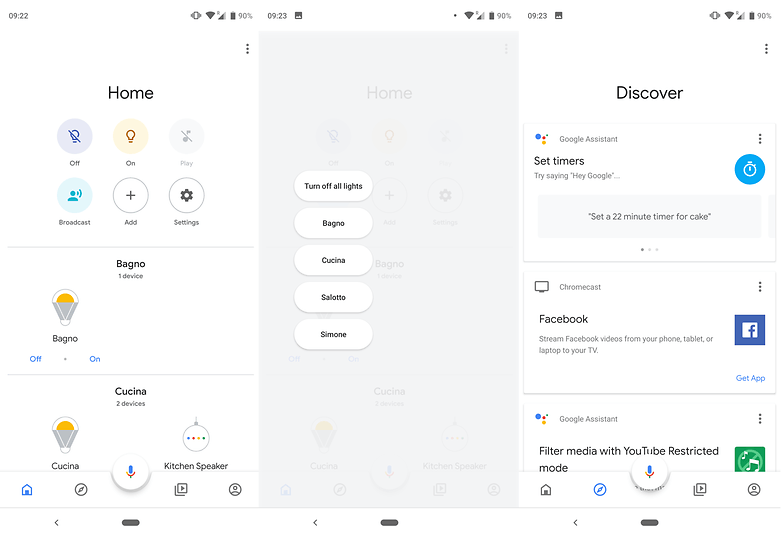
Divertíos con Google Assistant
Si hacéis saber a Google Assistant que estáis aburridos hay un montón de cosas que os sugerirá para entreteneros. Simplemente pedidle "cosas que hacer" y os dará una lista de actividades divertidas para elegir. Puede recitar un poema, reproducir videos divertidos, o enseñaros algo al azar. Lo mejor son los juegos, como el trivial o los acertijos.
¿Habéis probado ya Google Assistant? ¿Cuáles son las funciones que más os gustan?








La verdad es que ha mejorado mucho pero sigue teniendo cosas básicas incomprensibles. Ayer intenté diez veces que me creara una cita las siete de la mañana, invariablemente e independientemente de las diferentes formulas lingüísticas que utilicé para crearla, la ponía a las siete de la tarde. Absurdo.
Saludos.
Hacer capturas de pantalla.
El asistente de google está ofreciendo una información des-actualizada. ¿como puedo ayudar para que corrija? ... en concreto la pregunta es ¿Quien es el alcalde de Utrera? y ofrece como respuesta el regidor anterior al actual, la respuesta correcta debe ser "Jose Maria Villalobos"
No doy con el botón inicio, perdón por mí bisoñed, ¿ es el de la casita?. Gracias.
-
Admin
26 dic. 2017 Link al comentarioes el boton con el que vas a tu pantalla principal ... mantenlo presionado unos segundos y te saltara el asistente
De momento no le veo una utilidad práctica más allá del divertimento y alguna que otra curiosidad, Me parece muy avezado llamarle asistente. No dudo de que mejorará, pero de momento... Saludos.
La verdad es que Google Assistant solo lo he usado para probarlo y ver qué tal, pero todavía no se me hace práctico para sacarle partido, principalmente las funciones de Google Now que antes usaba ahora no las uso.
Mi s7 edge cargo de más y ahora no prende
El Instituto Cervantes calcula en 550 millones las personas en el mundo que hablan Español. Otras fuentes consultadas, estiman en 120 millones las personas que hablan el Aleman.
¡Oye Google! ¿Nos quieres explicar por qué has habilitado Assistant en Alemán y no en Español?
Evidentemente, próximamente lo haras, pero en este caso ¿no crees que "el orden de los factores sí altera el producto"?
Un saludo Google, que espero que entiendas en este idioma.
Me parece que estos artículos de google assistant están muy bien narrados y estructurados, pero creo que es muy poca a la gente que le llegará el mensaje, porque creo que casi ningún latino lo está usando, no tanto porque sea bobo hablar solo con el móvil sino porque ¡no está en español!
En español nada y en ingles, con acento de aquí, tampoco va muy fino.....De momento, una castaña. Saludos.
Interesante... Ya encontraron la forma en que uno no se sienta ridículo hablando con el teléfono? Ya esta en español? Ya se puede usar de forma Off line para que no implique un mega desperdicio de datos de tu paquete mensual? Cuantos recursos consume? Sirve para algo?
Español, na de na
Hola Alex:
Todo depende de a qué te dediques o de cuáles sean tus necesidades.
En mi caso, estos asistentes son de gran utilidad, pues mi trabajo es la carretera y me aportan un plus de seguridad impagable.
Puedo activar el navegador, hacer llamadas, pedirle que envíe un wasap, que cree un recordatorio, que cree una nota...y muchas más cosas sin tener que tocar ni mirar el teléfono.
Cuando conduces siete horas diarias, poder hacer todas esas cosas sin poner en riesgo tu vida ni la de los demás, es una maravilla
Un saludo